Obtenez le meilleur enregistreur d'écran sans décalage ici - Caractéristiques, avantages et inconvénients
Vérifiez 6 enregistreurs d'écran sans décalage, ce qui peut vous aider à enregistrer des vidéos ou des jeux de haute qualité. Parmi eux, AnyRec Screen Recorder est le plus recommandé.
- AnyRec Screen Recorder - idéal pour les créateurs vidéo de presque tous les niveaux
- Share X - idéal pour les utilisateurs open source et polyvalents
- IteCam HD - idéal pour les créateurs de voix ou les utilisateurs à court terme
- Bandicam - idéal pour les créateurs YouTube novices
- ScreenFlow - idéal pour les diffuseurs en direct et YouTuber sur Mac
- AceThinker Screen Grabber Pro - idéal pour les créateurs multi-appareils
Téléchargement sécurisé
Téléchargement sécurisé

L'enregistreur que j'utilise normalement est toujours en retard avec la qualité générale. Est-ce que quelqu'un connaît un bon enregistreur d'écran qui enregistre des vidéos de haute qualité sans décalage ? Je veux l'utiliser pour enregistrer mon gameplay et d'autres trucs.
-De ma vie numériqueAucun enregistreur d'écran de décalage est très important d'enregistrer couramment des vidéos de haute qualité, en particulier lors de l'enregistrement de gameplay et de flux en direct. Étant donné que les programmes originaux que vous souhaitez enregistrer ont occupé beaucoup d'espace CPU, l'enregistreur d'écran sans accélération CPU provoquera des décalages de temps en temps. Cet article présentera les 6 meilleurs enregistreurs d'écran sans décalage avec leurs fonctionnalités, leurs avantages et leurs inconvénients. Continuez à lire et trouvez le meilleur pour vous.
Liste des guides
Le meilleur enregistreur d'écran sans décalage pour Windows/Mac [Recommandé] Top 5 des meilleurs enregistreurs d'écran sans décalage que vous devriez connaître FAQ sur le logiciel d'enregistrement d'écran sans décalageLe meilleur enregistreur d'écran sans décalage pour Windows/Mac [Recommandé]
AnyRec Screen Recorder est l'un des meilleurs enregistreurs d'écran sans décalage pour l'enregistrement de l'écran, du jeu, de l'audio, etc. Grâce à sa puissante technologie d'accélération CPU et GPU, vous pouvez enregistrer n'importe quelle vidéo sur Windows/Mac en douceur sans réduire la qualité vidéo.
- Avantages
- Très petite taille qui occupait moins de CPU et de GPU.
- Fonctionnalités d'édition supplémentaires avec différentes formes.
- Personnalisez les paramètres de sortie vidéo.
- Les inconvénients
- L'essai gratuit est limité dans le temps.
Téléchargement sécurisé
Téléchargement sécurisé
Comment filtrer l'enregistrement sur Windows/Mac sans décalage :
Étape 1.Téléchargez AnyRec Screen Recorder sur votre Windows/Mac et lancez-le. Cliquez sur le bouton "Enregistreur vidéo" pour ouvrir cet enregistreur d'écran sans décalage. Vous pouvez également choisir le Game Recorder avec une fréquence d’images élevée, ce qui offrira une meilleure expérience visuelle.

Étape 2.Cliquez sur le bouton "Complet" pour enregistrer tout l'écran ou cliquez sur le bouton "Personnalisé" pour sélectionner la région souhaitée. Activez ensuite le son du système, le microphone et la webcam selon vos besoins.

Étape 3.En cliquant sur le bouton « Paramètres d'enregistrement », vous pouvez modifier les paramètres de sortie, les raccourcis clavier, etc. Choisissez la sortie dans le volet de gauche, puis choisissez le format vidéo souhaité. Pour enregistrer votre écran sans décalage, vous feriez mieux de choisir la fréquence d'images de 60 ips, qui fournira un enregistrement fluide. Revenez ensuite à l'interface principale et cliquez sur le bouton "REC".

Étape 4.Après avoir terminé l'enregistrement, cliquez sur le bouton "Stop" de la boîte à outils. Découpez ensuite les enregistrements et cliquez sur le bouton « Terminé » pour choisir le chemin de stockage.

Des astuces
Pour enregistrer votre écran sans décalage sur Windows/Mac, vous feriez mieux de fermer ces programmes inutiles à l'avance pour économiser l'occupation du processeur.
Top 5 des meilleurs enregistreurs d'écran sans décalage que vous devriez connaître
Vous avez également le choix entre 5 puissants enregistreurs d'écran sans décalage. Vous pouvez en apprendre davantage sur eux grâce à leurs caractéristiques, leurs avantages et leurs inconvénients. Aucune comparaison d'enregistreur d'écran de décalage n'est répertoriée ci-dessous :
1. Partager X (Windows)
Share X est un enregistreur d'écran sans décalage et un outil de productivité de fichiers polyvalent. L'enregistrement de votre écran sur Windows n'est qu'une petite caractéristique de celui-ci. De plus, il prend en charge la technologie OCR pour reconnaître les textes sur les captures d'écran.
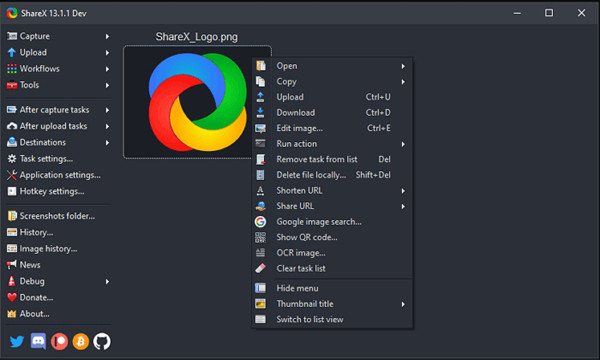
- Avantages
- Pas de filigrane ni de limite de temps.
- Raccourcis clavier pour enregistrer des vidéos ou prendre des captures d'écran.
- Les inconvénients
- Aucun paramètre conçu pour l'enregistrement de vidéos de jeu.
2. liteCam HD (Windows)
liteCam HD est un enregistreur d'écran gratuit qui prend en charge l'enregistrement de votre écran sans décalage sous Windows. Vous pouvez l'utiliser pour choisir la région souhaitée, ajouter des annotations et modifier les paramètres d'enregistrement.
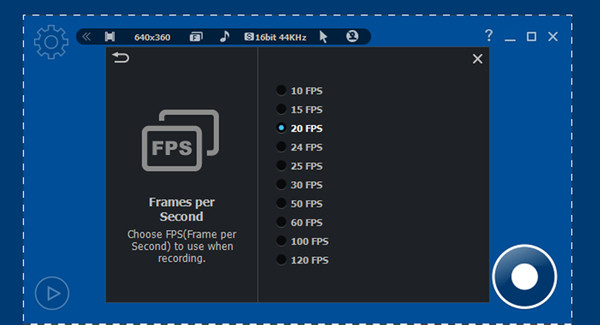
- Avantages
- Fournir une fréquence d'images élevée à enregistrer le gameplay en douceur.
- Enregistreur de jeu pour enregistrer la webcam.
- Les inconvénients
- Les enregistrements ne peuvent être sauvegardés qu'aux formats MP4 et WMV.
3. Bandicam (Windows)
Bandicam fournit un enregistrement de jeu pour enregistrer votre écran ou votre jeu avec une fréquence d'images de 480 ips. Cet enregistreur d'écran sans décalage prend également en charge l'ultra haute définition en haute qualité. Après l'enregistrement, vous pouvez les partager directement sur YouTube.
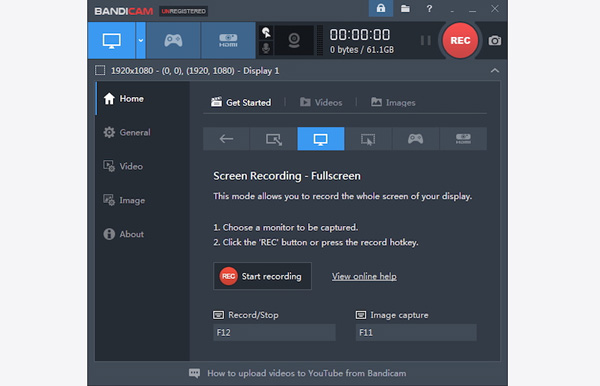
- Avantages
- Capable d'éditer l'enregistrement en temps réel.
- Autour du mode souris pour enregistrer des vidéos spéciales.
- Les inconvénients
- Limite de temps de 10 minutes.
4. ScreenFlow (Mac)
C'est un enregistreur d'écran sans décalage avec des fonctions d'édition professionnelles. Vous pouvez l'utiliser pour enregistrer la webcam, le framework, plusieurs écrans d'ordinateur et même microphone avec votre son sur Mac, ce qui est bon pour faire des émissions en direct.
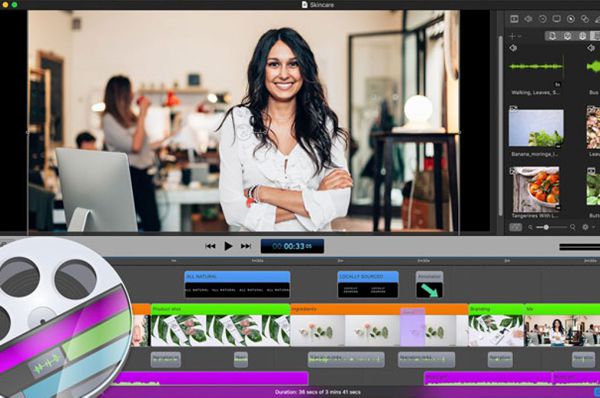
- Avantages
- Outils d'édition supplémentaires avec des fonctionnalités puissantes.
- Partage direct sur YouTube.
- Les inconvénients
- Relativement cher ($129 pour la forme complète).
5. Capture d'écran AceThinker Pro (Windows/Mac)
AceThinker est un enregistreur d'écran basé sur le Web sans décalage. Vous aurez peut-être besoin du réseau pour enregistrer votre écran sur Windows/Mac, mais cela occupera moins d'occupation du processeur. De plus, les enregistrements peuvent être téléchargés directement sur Google Drive, Dropbox et YouTube.
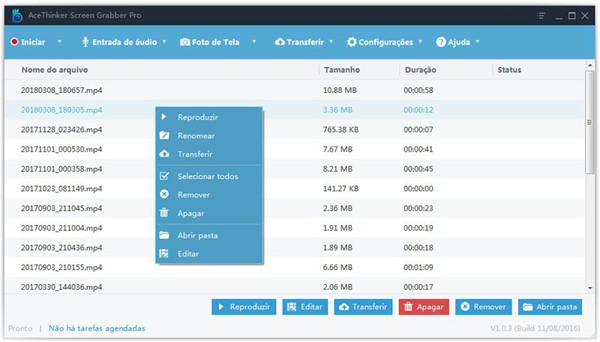
- Avantages
- Prend en charge l'exportation d'enregistrements vers de nombreux formats.
- Les inconvénients
- Aucun outil d'édition avancé.
- Ne fournissez des régions personnalisées que dans certains ratios.
FAQ sur le logiciel d'enregistrement d'écran sans décalage
-
1. Pourquoi l'enregistrement d'écran a-t-il des décalages ?
L'écran d'enregistrement avec décalage signifie que le stockage RAM de votre ordinateur est consommé. Si l'enregistreur d'écran avec une forte occupation de la RAM, le problème se produira de temps en temps. Ainsi, vous devez choisir ces enregistreurs d'écran sans décalage avec accélération matérielle.
-
2. Puis-je enregistrer l'écran sans décalage sur mon iPhone ?
Bien sûr, vous pouvez. Il existe de nombreux enregistreurs d'écran sans décalage pour iPhone 16 sur l'App Store. Et vous pouvez également utiliser l'enregistreur intégré pour capturer l'écran, ce qui occupe moins de stockage RAM.
-
3. Comment conserver une haute qualité d'enregistrement d'écran sans provoquer de décalage ?
Si vous souhaitez enregistrer votre écran sur l'ordinateur avec une haute qualité, l'occupation du stockage RAM sera plus importante. Ainsi, vous feriez mieux d'utiliser AnyRec Screen Recorder avec accélération CPU pour enregistrer l'écran sans décalage tout en conservant une haute qualité.
Conclusion
Cet article a présenté les 6 meilleurs enregistreurs d'écran sans décalage. Le meilleur et le plus recommandé est AnyRec Screen Recorder avec de nombreuses fonctionnalités utiles. Après avoir connu les caractéristiques, les avantages et les inconvénients de ces enregistreurs d'écran sans décalage, vous pouvez choisir celui qui vous convient.
